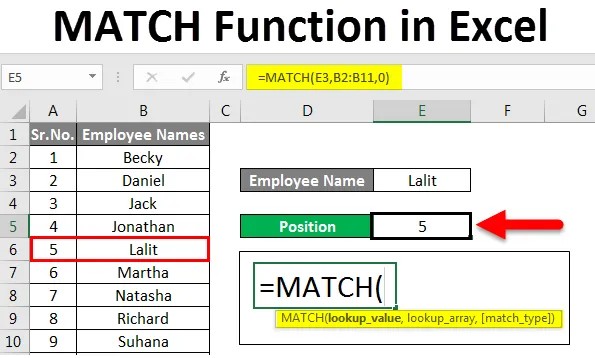
Función Excel MATCH (Tabla de contenido)
- Introducción a la función MATCH en Excel
- ¿Cómo usar la función MATCH en Excel?
Introducción a la función MATCH en Excel
La función MATCH de Excel se puede usar para encontrar la posición relativa de un valor de búsqueda en un rango dado de celdas. Devuelve la posición ocupada por el valor de búsqueda (la posición sería un valor / número numérico) en ese rango dado.
A continuación se muestra la función Sintaxis para Excel MATCH:

= MATCH (lookup_value, lookup_array, (match_type))
Dónde,
- lookup_value = El valor cuya posición queríamos encontrar. Puede ser un texto, un número, un valor lógico o una referencia de celda.
- lookup_array = Una matriz o rango de celdas bajo las cuales queríamos encontrar la posición relativa de lookup_value.
- match_type = Un argumento opcional que define la lógica detrás de la coincidencia. Cómo sucederá el partido. Toma argumentos como -1, 0 o 1.
- Si match_type = -1 significa que la función MATCH encontrará el valor más pequeño que sea mayor o igual que el valor_buscado . Para que esto suceda, la matriz de búsqueda debe ordenarse en orden descendente.
- Si match_type = 0 significa que la función MATCH encontrará el valor que es exactamente el mismo que el del valor de búsqueda .
- Si match_type = +1 significa que la función MATCH encontrará el valor más grande que es menor o igual que el valor_buscado . Para que esto suceda, la matriz de búsqueda debe clasificarse en orden ascendente. El valor predeterminado para el tipo de coincidencia es +1.
¿Cómo usar la función MATCH en Excel?
La función MATCH en Excel es muy simple y fácil de usar. Comprendamos la función Match en Excel mediante algunos ejemplos que se dan a continuación.
Puede descargar esta plantilla Excel de la función MATCH aquí - Plantilla Excel de la función MATCHFunción de coincidencia de Excel - Ejemplo # 1
Suponga que tiene un conjunto de datos de empleados de la siguiente manera:
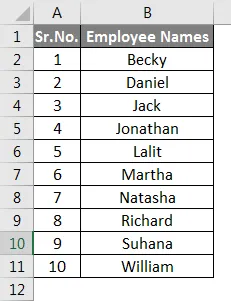
Suponga que le gustaría saber la posición de un empleado con el nombre ' Lalit '. Puede hacerlo usando la función Match con los siguientes pasos.
- Configure el lookup_value en la celda C13 como ' Lalit '.
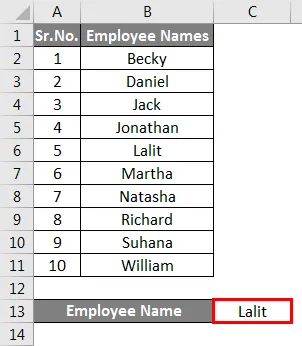
- En la celda C15, ingrese la siguiente fórmula:
= PARTIDO (C13, B2: B11, 0)
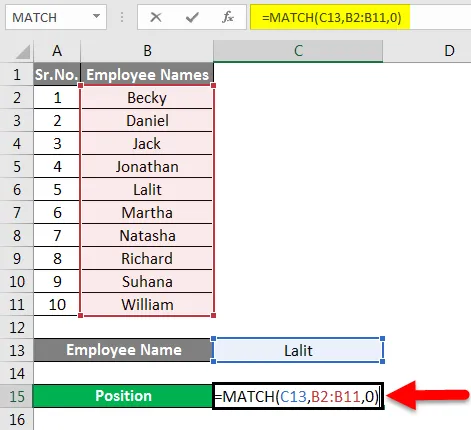
- Haga clic en Entrar una vez que haya terminado con la fórmula.
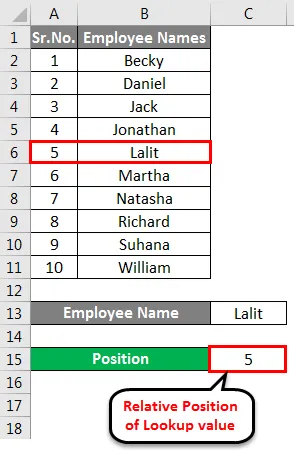
Puede ver la salida como 5 en la celda C15. Cuál es la posición relativa de un empleado con el nombre 'Lalit'. Tenga en cuenta que la matriz de búsqueda está comenzando desde B2. Si lo consideramos a partir de B1, el puesto del empleado con el nombre 'Lalit' será 6.
Además, tenga en cuenta que los nombres de los empleados no están ordenados y, por lo tanto, el tipo de coincidencia que se adapta a estos datos es 0 (cero) y, por lo tanto, se utiliza.
Función de coincidencia de Excel - Ejemplo # 2
Los siguientes caracteres comodín se pueden usar en la función MATCH.
- Signo de interrogación (?) : Para reemplazar un solo carácter.
- Asterisco (*) : para reemplazar una serie de caracteres (cualquier número de caracteres después del signo *).
COINCIDIR con caracteres comodín se puede utilizar en los escenarios en los que desea verificar cualquier parte específica de la cadena.
Vea los ejemplos a continuación:
Suponga que desea buscar la posición de un empleado con nombre que comienza con 'Jo' usando la función MATCH.
Puedes hacerlo de dos maneras:
Método 1:
- Ingrese la fórmula: = COINCIDIR (“Jo *”, B2: B11, 0) en la celda B13.

Después de presionar Enter, obtendremos un resultado de la siguiente manera.
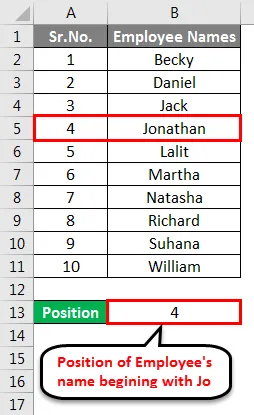
Método 2:
- Puede ingresar lookup_value ('Jo') en la celda B13 para hacer que nuestra fórmula sea más general y luego concatenarla con el asterisco (*). Ponga la siguiente fórmula en la celda B15: = COINCIDIR (B13 y "*", B2: B11, 0)
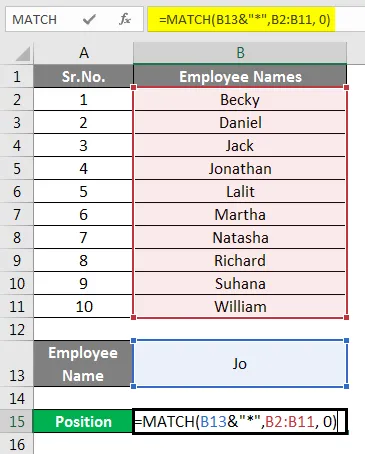
Esta fórmula dará exactamente el mismo resultado. La única diferencia que tiene es que esta es más generalizada que la anterior. Si cambia el valor de búsqueda en la celda B13, cambiará automáticamente la salida en la celda B15. Vea la salida a continuación:
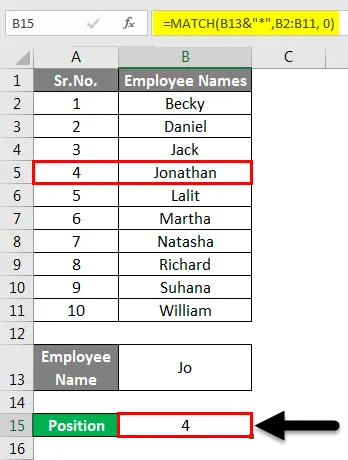
Tenga en cuenta que la función MATCH solo toma 0 (cero) como match_type mientras trabaja con comodines. Si desea ver la posición relativa basada en una cadena de un solo carácter, utilice el signo de interrogación (?) Como operador.
- Ingrese la siguiente fórmula en la celda B13: = COINCIDIR (“Ma? Tha”, B2: B11, 0)
- Una vez hecho esto, presione Entrar para ver la salida.
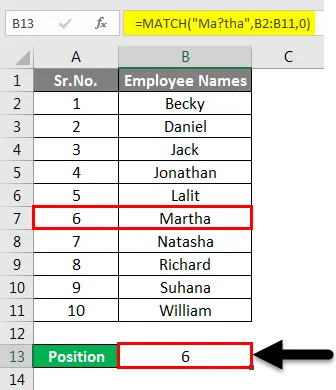
Esto coincidirá con el nombre 'Martha' en una matriz y le dará su posición relativa.
Función de coincidencia de Excel - Ejemplo # 3
Usemos la función MATCH en combinación con la función SUMA e ÍNDICE
Suponga que tiene datos de gastos de viaje (en USD) de 10 ejecutivos de los últimos 4 meses (noviembre de 2018, diciembre de 2018, enero de 2019 y febrero de 2019). La empresa debe pagar estos gastos en la primera fecha del mes siguiente. Quería calcular la cantidad total que acreditamos en la cuenta del empleado en un mes en particular. Puede hacerlo con una combinación de la función MATCH SUM e INDEX. Iremos paso a paso.
Ver los datos a continuación:

- En la celda B13, mencione el valor de búsqueda (mes para el que queríamos resumir los datos). Elijo el 18 de diciembre.
- Ponga la siguiente fórmula en la celda B15: = SUMA (ÍNDICE (B2: E11, 0, COINCIDIR (B13, B1: E1, 0)))
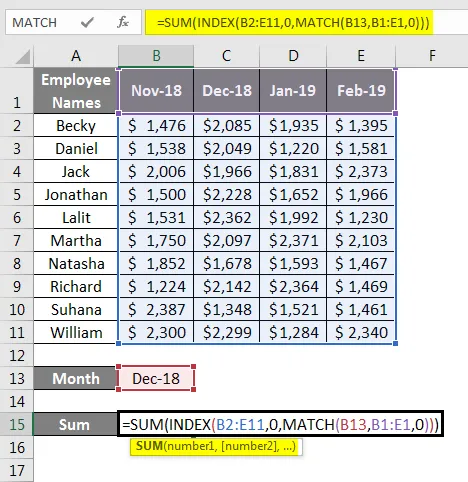
- Presione Entrar, una vez hecho para ver la salida como se muestra a continuación:
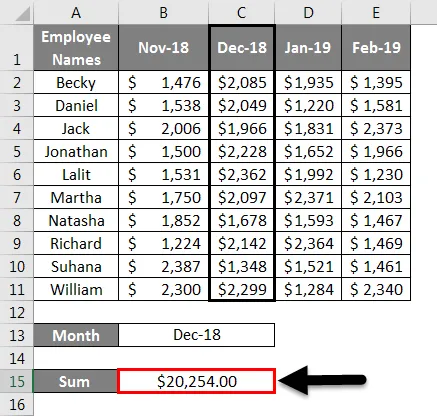
Las funciones INDEX y MATCH son el núcleo de esta fórmula.
- La función MATCH se usa para encontrar la columna a la que pertenece el valor en la celda B13.
- La salida de la función MATCH se usa como una entrada de columna para la función INDEX que se convierte en INDEX (B2: E11, 0, 2).
- Como row_num se establece en 0 (cero) en la función INDEX, devuelve todos los valores en cada fila para la columna coincidente como una entrada a la función SUMA.
- La función SUMA devuelve la suma de todas las observaciones en la columna como $ 20, 254.
Hay varias otras fórmulas (especialmente fórmulas de búsqueda) en las que la función MATCH se puede usar en combinación. Sin embargo, a menudo se usa con la función INDEX.
Cosas para recordar sobre la función Match en Excel
- MATCH no distingue entre mayúsculas y minúsculas. Significa que no puede distinguir entre minúsculas y mayúsculas si se proporciona una cadena de texto como Ex. 'Lalit' y 'lalit' son iguales para la función MATCH.
- Si no se encuentra ninguna coincidencia para el valor de búsqueda en la matriz de búsqueda, esta función devuelve '# N / A'.
- Esta función proporciona una posición relativa del lookup_value como salida y no el lookup_value en sí.
- Si lookup_array tiene varias apariciones de lookup_value, la posición de valor que es la primera entre todas se dará como resultado.
- Los caracteres comodín (* y?) Solo se pueden usar en la función MATCH cuando match_type se establece en 0 (cero) y lookup_value es texto.
- Si no se proporciona match_type, se considerará como +1 de forma predeterminada.
Artículos recomendados
Esta es una guía para la función MATCH en Excel. Aquí discutimos cómo usar la función MATCH en Excel con ejemplos prácticos y una plantilla Excel descargable. También puede consultar nuestros otros artículos sugeridos:
- ¿Cómo usar MATCH Formula en Excel?
- Función RANK en Excel
- ¿Cómo utilizar la función Dirección de Excel?
- Total acumulado en Excel